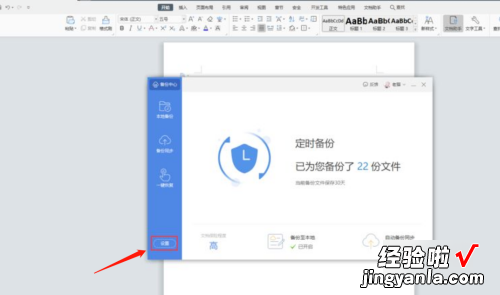经验直达:
- wps总是死机怎么办
- wps一打开就卡死
- wps卡死了怎么办
一、wps总是死机怎么办
1.软件运行不稳定,优化程度较低,导致软件卡死 。更新软件版本,联系客服 , 反馈真实情况;
2.电脑配置较低 , 运行内存不足,处理速度较慢,导致软件卡死 。更新电脑配置 , 优化电脑系统;
3.电脑内的软件和垃圾文件过多,系统运行压力大,导致软件运行卡顿 。卸载不常用的软件,清理垃圾文件 , 提高流畅度;
4.主机内灰尘较多,散热效果差,硬件温度高,导致软件卡死 。定期清理主机灰尘,增强散热效果;
5.电脑感染木马病毒,应用的系统文件损坏,导致软件卡死 。及时查杀电脑病毒,增强电脑防护 。
二、wps一打开就卡死
wps卡住了但电脑没卡,可能是因为软件运行错误,可以在任务管理器中进行操作,以下是在任务管理器的操作步骤:
工具:联想G700、Windows10、WPS软件电脑版11.1.
1、点击开始打开电脑 , 右键单击左下角的开始图标等待弹出序列栏 。
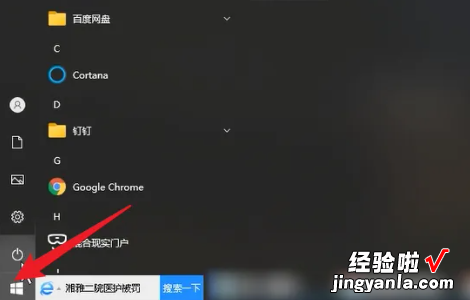
2、点击配置工具弹出序列栏之后,在弹出的序列栏中找到WPSoffice点击配置工具进入 。
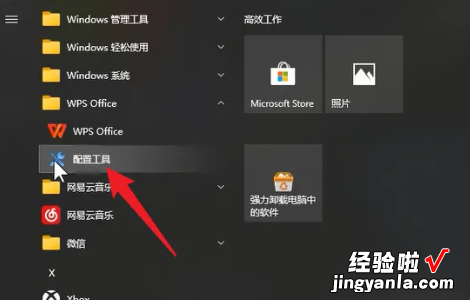
【wps一打开就卡死 wps总是死机怎么办】3、点击开始修复进入配置工具的页面之后,在页面中先点击开始修复进行操作 。
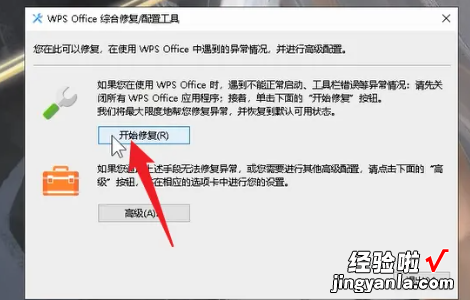
4、点击高级选项如果开始修复不行的话,再点击高级选项等待跳转页面 。
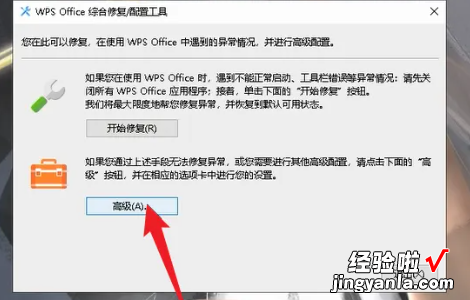
5、点击升级设置进入高级选项的页面后,点击页面上方的升级设置选项 。
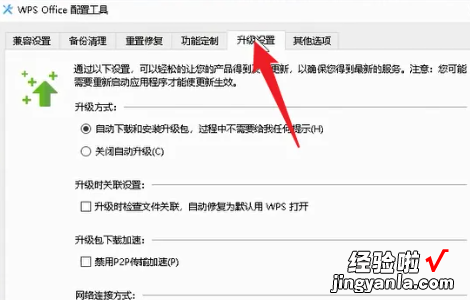
6、取消自动升级将关闭自动升级的按钮取消勾?。∠蟮慊魅范纯?。
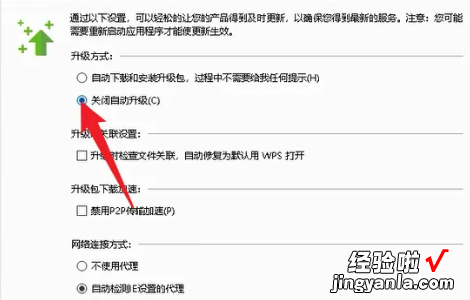
三、wps卡死了怎么办
wps卡了文件还没保存可以这样解决先打开WPS,选择创建空白文档,点击文档修复 , 还可以设置自动备份 。
工具/原料:戴尔G3、Windows10、WPS office2019
1、打开wps
打开电脑桌面上的【WPS】,如果没有的话需要提前的下载好再进行接下来的步骤 。
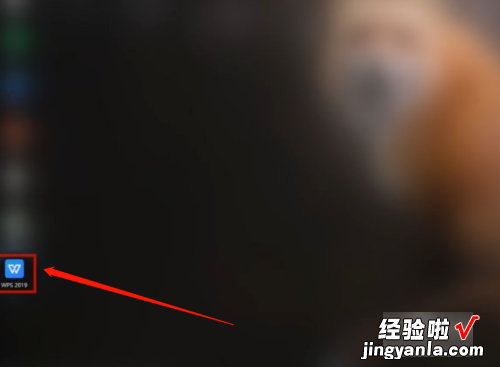
2、创建空白文档
打开【WPS】之后点击【新建】找到【文字】选择创建【新的空白文档】 。
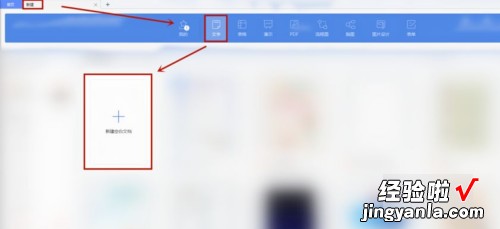
3、点击文档修复
点击左上角【文件】选择【备份与恢复】后点击【文档修复】可以对未保存的文档进行修复 。
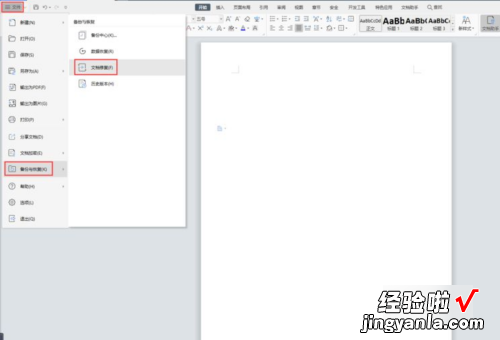
4、设置自动备份
在【备份与恢复】点击左下角【设置】自定义【自动备份】的间隔时间即可 。